X
Nuestro equipo de editores e investigadores capacitados han sido autores de este artículo y lo han validado por su precisión y amplitud.
El equipo de contenido de wikiHow revisa cuidadosamente el trabajo de nuestro personal editorial para asegurar que cada artículo cumpla con nuestros altos estándares de calidad.
Este artículo ha sido visto 4581 veces.
Este wikiHow te enseñará cómo crear una lista con viñetas en Microsoft Word.
Pasos
-
1Abre Microsoft Word. Lo encontrarás en el menú Inicio (Windows) o en la carpeta Aplicaciones (macOS).
-
2Escribe la información que quieras organizar en viñetas.
- Por ejemplo, si quieres crear una lista con viñetas, puedes escribir un elemento en una línea, presionar ↵ Enter o Retorno, escribir el próximo elemento, presionar ↵ Enter o Retorno y así sucesivamente.
-
3Selecciona el texto que quieras mostrar en viñetas. Para seleccionarlo, haz clic antes de la primera letra de la primera línea, mantén presionado el botón del ratón y arrastra el cursor hasta el final de la selección. Levanta el dedo una vez que hayas terminado de seleccionar el área.
-
4Haz clic en el botón de viñetas. Lo encontrarás en la parte superior de la pantalla, en la pestaña "Párrafo". Su ícono es una lista muy pequeña con viñetas. Al hacerlo, se agregarán viñetas al principio de cada uno de los elementos de la lista.
- Si quieres usar otro tipo de viñetas como, por ejemplo, cuadrados o flechas, haz clic en la flecha apuntando hacia abajo que se encuentra junto al botón de viñetas. Luego haz clic en la opción deseada.
Anuncio
Acerca de este wikiHow
Anuncio




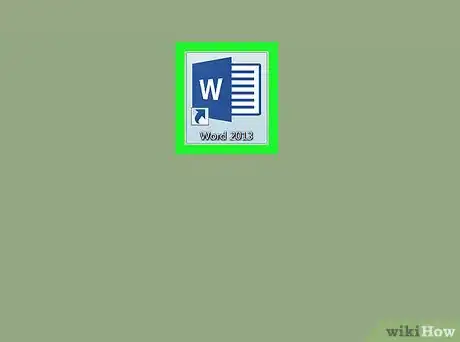
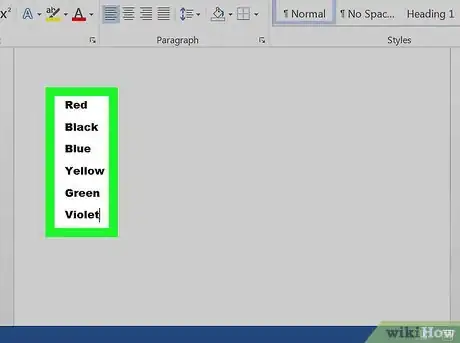
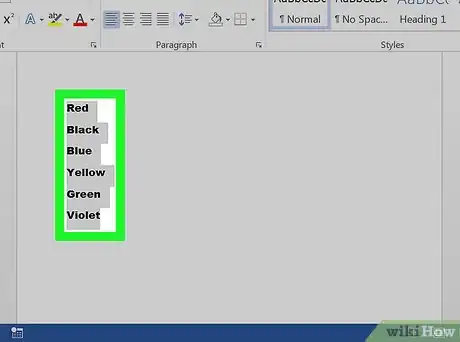
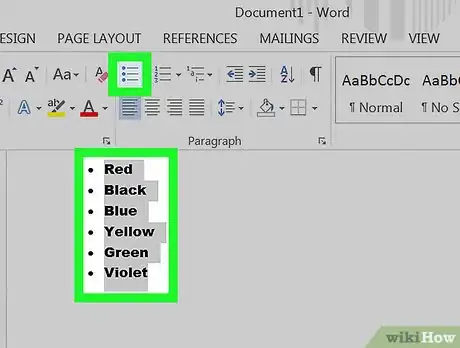
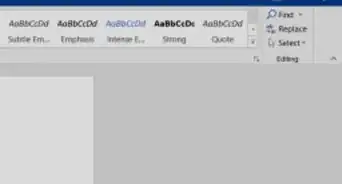
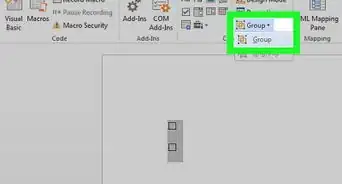
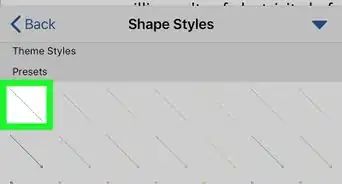
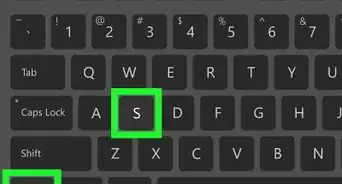
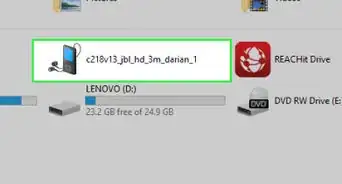
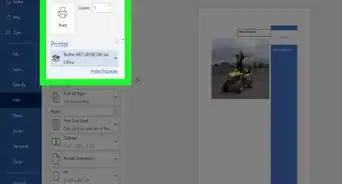
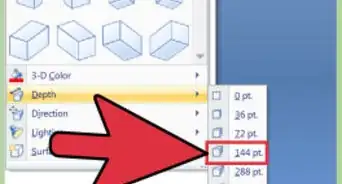

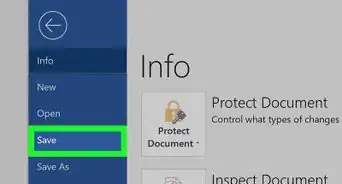
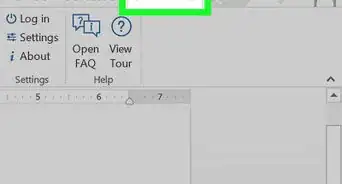
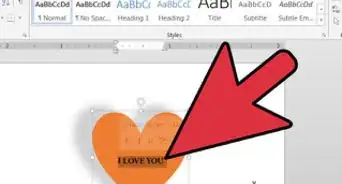
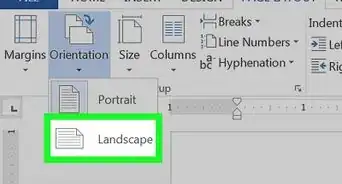
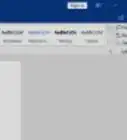
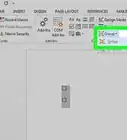
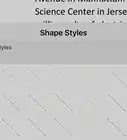


El equipo de contenido de wikiHow revisa cuidadosamente el trabajo de nuestro personal editorial para asegurar que cada artículo cumpla con nuestros altos estándares de calidad. Este artículo ha sido visto 4581 veces.